Wenn du mit einer neuen Website Erfolg haben willst, ist es wichtig, das Nutzerverhalten deiner Kunden zu kennen. Je besser du darüber Bescheid weißt, wie deine Webseiten-Besucher interagieren, desto gezielter kannst du auf ihre Suchintention eingehen und so mehr Besucher gewinnen.
Viele Webseiten-Betreiber nutzen Google Analytics, um ihren Traffic – also die Besucherzahlen ihrer Webseite – zu verfolgen. Google Analytics ist nach wie vor sehr beliebt, weil das Tool einerseits kostenlos und andererseits unglaublich detailreich ist. Es bietet viele Möglichkeiten sowie wichtige Daten von Webseiten zu analysieren.
Eine dieser Messgrößen nennt sich „Sitzung“. Werfen wir einen näheren Blick auf die Sitzungen und wie sie funktionieren.
Was sind Google Analytics-Sitzungen?
Google definiert eine Sitzung als
die Dauer, die ein Nutzer Ihrer Webseite oder App aktiv nutzt. [...] Sobald ein Nutzer mindestens 30 Minuten lang inaktiv ist, wird standardmäßig jede darauf folgende Aktivität einer neuen Sitzung zugeordnet. Wenn ein Nutzer Ihre Webseite verlässt und innerhalb von 30 Minuten wieder zurückkehrt, wird keine neue Sitzung erfasst, sondern die ursprüngliche Sitzung fortgeführt.
Bei einer Sitzung wird jede Interaktion eines Nutzers auf deiner Webseite innerhalb eines bestimmten Zeitraums erfasst, darunter auch die Anzahl der Seiten, die der Nutzer besucht hat, oder wie viel Zeit er auf jeder Seite verbracht hat.
Sitzungen beginnen, sobald ein Nutzer auf deiner Webseite landet, und enden standardmäßig, wenn der Nutzer deine Webseite verlässt oder 30 Minuten lang nicht aktiv war. Bleibt ein Nutzer länger als 30 Minuten auf deiner Webseite, ohne jedoch mit ihr zu interagieren, gilt er als inaktiv.
Ruft ein Nutzer deine Seite morgens auf und abends erneut, werden zwei Sitzungen gezählt. Besucht er deine Webseite zehnmal in einer Woche, werden zehn verschiedene Sitzungen gezählt.
Kurz gesagt: Ein und derselbe Nutzer kann in einem bestimmten Zeitraum mehrere Sitzungen durchlaufen und jede Sitzung zeichnet verschiedene Interaktionen des Nutzers auf. Zu den Interaktionen eines Nutzers gehören Seitenaufrufe und Transaktionen (Käufe und Buchungen).
Lesetipp: Der Google Analytics: Der umfangreiche Leitfaden für Einsteiger
Wie zeichnet Google Analytics Sitzungen auf?
Google Analytics nutzt Cookies, um Nutzerdaten zu sammeln und zu speichern. Mithilfe dieser Cookies können das Verhalten eines Nutzers, seine Interessen und sein Traffic-Verlauf verfolgt werden.
Dank der Cookies kann Google Analytics erkennen, welche Interaktionen die Nutzer innerhalb einer Sitzung vornehmen, wenn sie dabei denselben Browser und dasselbe Gerät verwenden. Besucht ein Nutzer eine deiner Seiten in einem anderen Fenster mit demselben Browser und Gerät, wird dies von Google Analytics dennoch als eine Sitzung gezählt.
Um in Google Analytics die Sitzungen anzuzeigen, wähle links im Menü die Option ‚Akquisition‘ und dann ‚Alle Zugriffe‘. Mit Google Analytics kannst du die Gesamtzahl aller Sitzungen nach Channels, Strukturkarten, Quelle/Medium und Verweisen anzeigen.
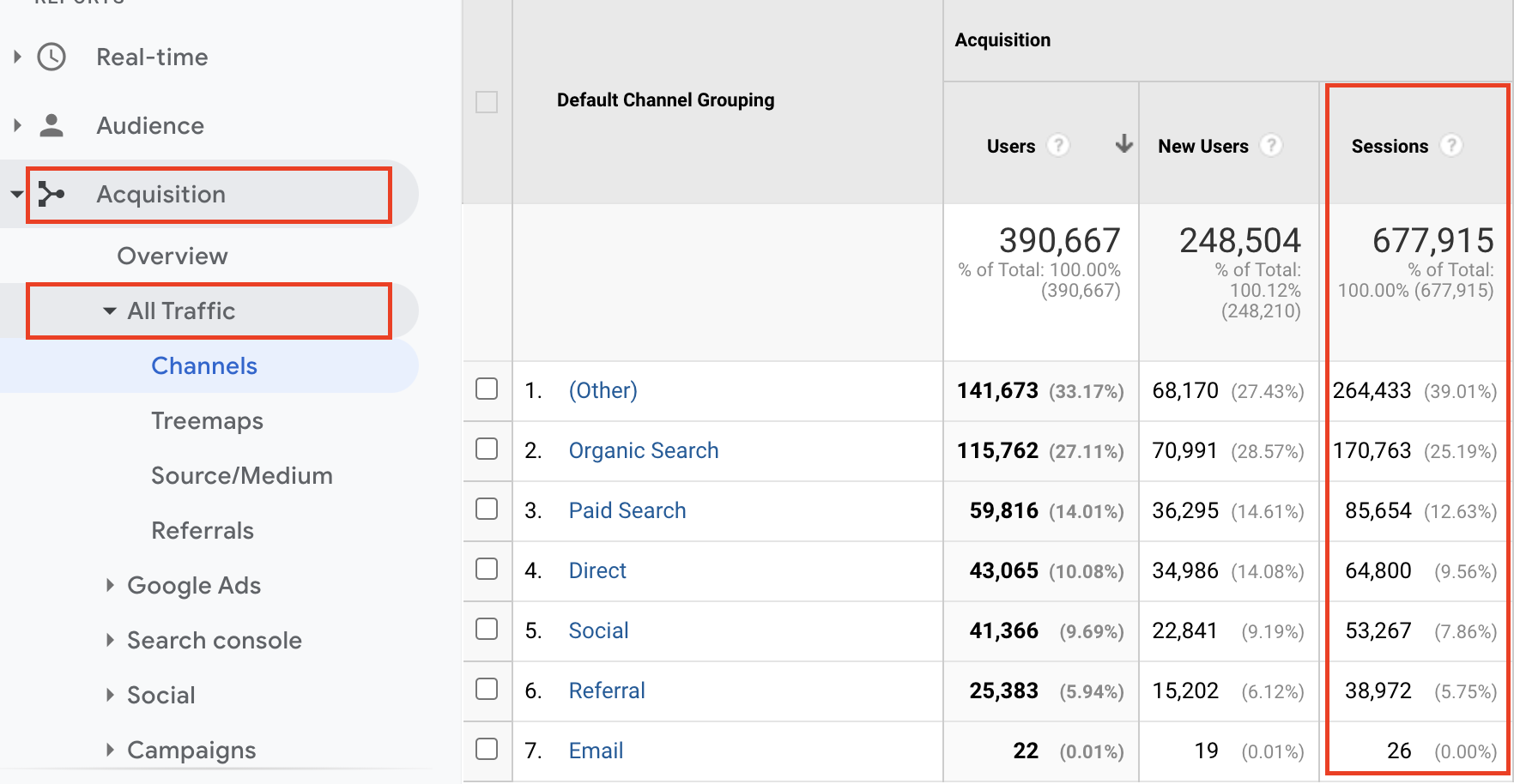
Klicke auf Quelle/Medium, um deine Top-Traffic-Quellen (Nutzer) anzuzeigen und zu sehen, wie gut jede Quelle abschneidet.
Wann beendet Google Analytics eine Sitzung?
Jede Sitzung hat eine Ablaufzeit und kann auf drei Arten beendet werden:
- Zeitbasiertes Ende: Eine Sitzung endet automatisch, wenn ein Nutzer innerhalb von 30 Minuten nicht mit der Webseite interagiert. Bei jeder neuen Interaktion stellt Google den 30-minütigen Countdown zurück.
- Ablauf am Ende des Tages: Eine Sitzung endet automatisch am Ende des Tages und je nach eingestellter Zeitzone. Besucht ein Nutzer deine Seite um 23:59 Uhr und verlässt sie 5 Minuten später wieder, werden zwei Sitzungen gezählt.
- Kampagnenbasiertes Ende: Eine Sitzung endet, wenn ein Nutzer über eine andere Kampagnenquelle auf deine Webseite zurückkehrt. Gelangt beispielsweise jemand über eine Facebook-Kampagne auf deine Webseite, verlässt er sie und kehrt später über eine Google-Ads-Kampagne zurück, zählen diese zwei Besuche als zwei verschiedene Sitzungen.
So findest du Sitzungen in Google Analytics
Wenn du sehen willst, wie viele Sitzungen deine Webseite innerhalb eines bestimmten Zeitraums verzeichnet hat:
- Öffne Google Analytics.
- Klicke in der linken Spalte von Google Analytics auf die Option Zielgruppe und dann auf Übersicht.
- In der Übersicht zeigt dir Google Analytics die Gesamtzahl aller Sitzungen innerhalb eines bestimmten Zeitraums an.
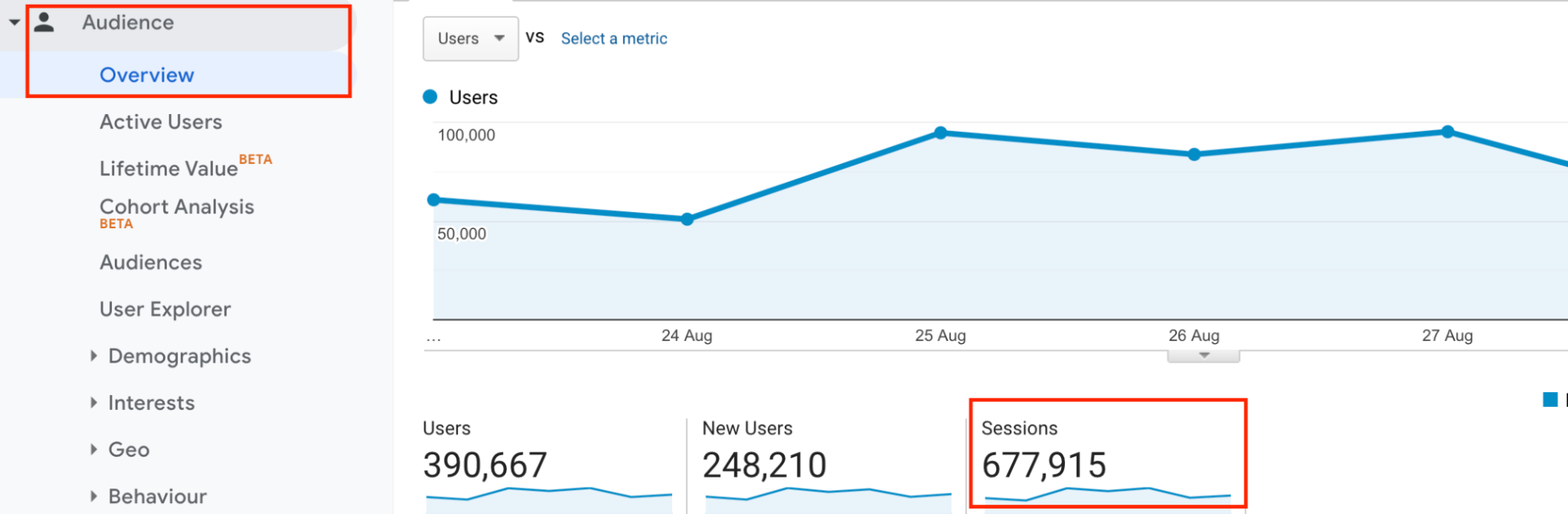
Standardmäßig zeigt Google Analytics die Daten der letzten sieben Tage an. Du kannst den Zeitraum oben rechts auf der Seite aber ändern.
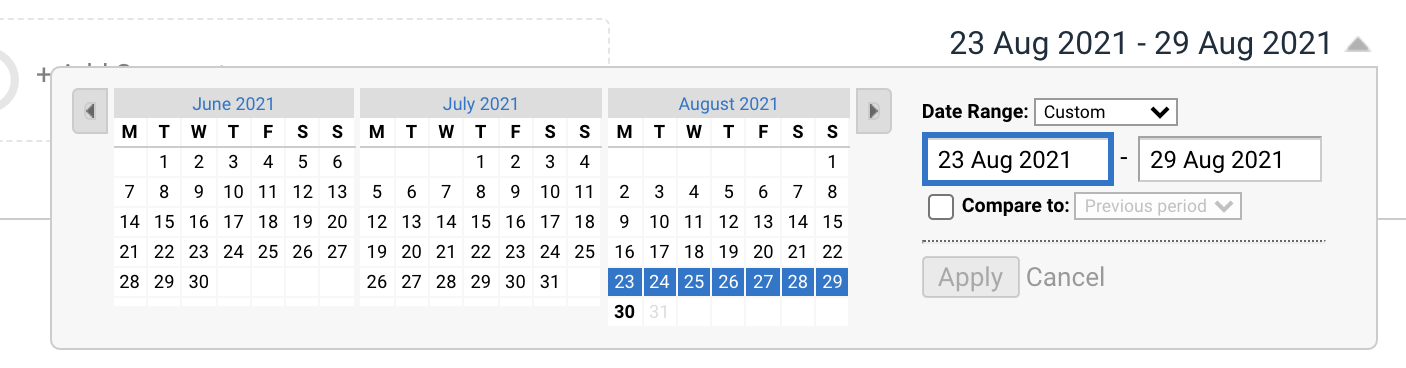
So kannst du z. B. Daten vom ersten Tag, an dem du das Tool auf deiner Webseite eingerichtet hast, bis zum aktuellen Datum einsehen. Oder du vergleichst die Anzahl der Sitzungen im Vergleich zum Vorjahr oder innerhalb bestimmter Zeitspannen.
So änderst du die Einstellungen für die Sitzungsdauer
Standardmäßig endet eine Sitzung nach 30 Minuten Inaktivität. Du kannst das Zeitlimit für deine Sitzungen allerdings verändern. Deine Sitzungen können von einer Minute bis zu vier Stunden eingestellt werden.
Bei der Einstellung einer neuen Sitzungsdauer solltest du deine Webseite und die Art deiner Branche berücksichtigen. Google liefert einige Vorschläge, um dir den Einstieg zu erleichtern:
- Sollte deine Webseite einen Nutzer nach einer bestimmten Zeit der Inaktivität ausloggen, empfiehlt Google Analytics, die Sitzungsdauer so einzustellen, dass sie dieser Zeitspanne entspricht.
- Falls deine Webseite sehr umfangreich ist, solltest du berücksichtigen, dass die Nutzer lange brauchen, um sich mit den Inhalten auseinanderzusetzen. Dies könnte ein Grund sein, warum du die Sitzungsdauer verlängern solltest.
- Bietet deine Webseite nur wenige Inhalte, solltest du überlegen, die Sitzungsdauer zu verkürzen.
Falls du dich entscheidest, die Einstellungen für die Zeitspanne zu ändern, solltest du wissen, dass sich die Änderung nur auf zukünftige Daten auswirkt.
So änderst du die Einstellungen der Sitzungsdauer:
- Klicke links unten auf der Seite auf das Zahnrad. Öffne die Option Verwaltung.
- Klicke auf das Konto und die Eigenschaft, die du ändern möchtest, und benutze hierzu die Dropdown-Menüs:
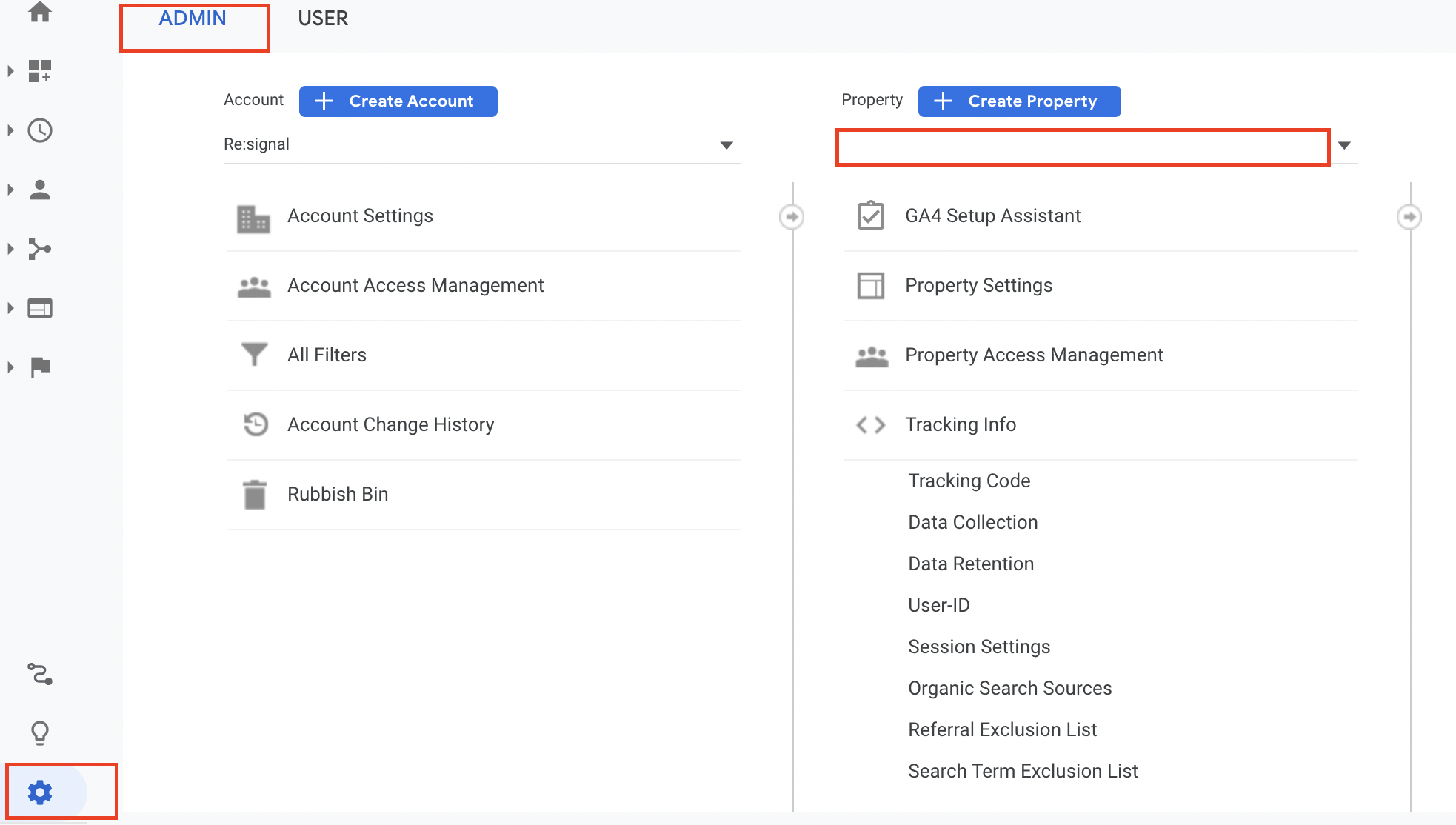
- Wähle unter Property die Option Tracking-Informationen und dann Sitzungseinstellungen.

Unter Zeitüberschreitungseinstellungen legst du das Zeitlimit der Sitzung fest und klickst auf Anwenden.
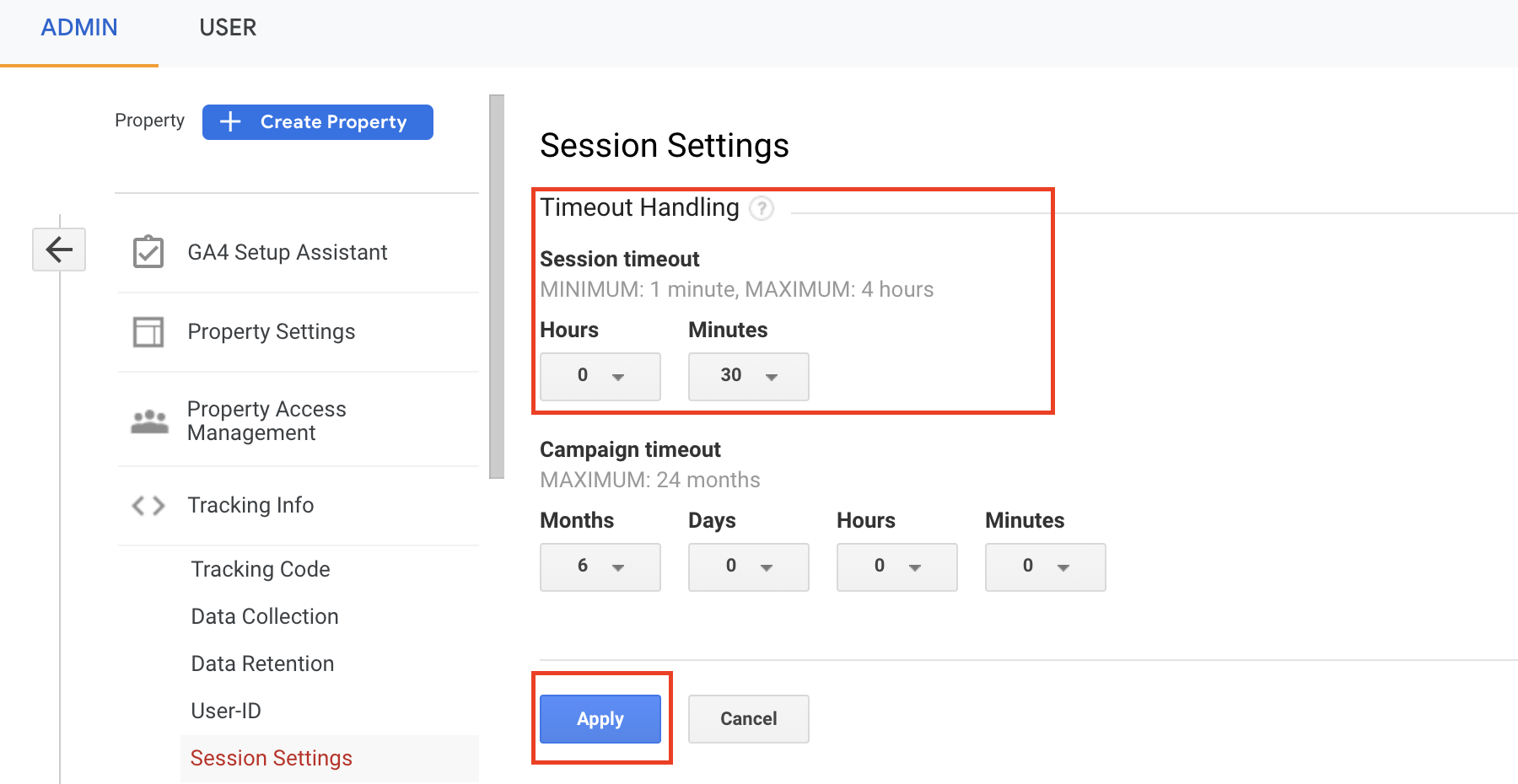
Worin besteht der Unterschied zwischen Sitzungen und Seitenaufrufen?
Ein Seitenaufruf erfolgt immer dann, wenn ein Nutzer in seinem Browser eine Seite auf deiner Webseite aufruft. Es handelt sich also um die Anzahl der Nutzer, die auf eine bestimmte URL klicken. Innerhalb einer einzigen Sitzung können jedoch mehrere Seitenaufrufe erfasst werden, die erfolgen, während ein Besucher deine Website anschaut.
Klickt ein Nutzer auf deiner Webseite z. B. auf zwei Seiten, zeichnet Google auf, dass in einer Sitzung zwei Seiten aufgerufen wurden. Besucht derselbe Nutzer die Webseite Tage später erneut und ruft zwei weitere Seiten auf, erkennt Google eine neue Sitzung und insgesamt vier Seitenaufrufe.
So nutzt du Google Analytics-Sitzungen zusammen mit Semrush
Im Semrush-Tool Organic Traffic Insights werden die Suchdaten für die wichtigsten Landing-Pages deiner Domain in einem leicht verständlichen Dashboard gesammelt. Dieses Tool zeigt dir die Google Analytics-Metriken für die wichtigsten Landing-Pages auf deiner Domain. Zu diesen Messgrößen zählen die Gesamtzahl der Nutzer, neue Nutzer, Sitzungen, Seiten/Sitzungen, durchschnittliche Sitzungsdauer, Absprungrate und abgeschlossene Ziele.
Organic Traffic Insights kann dir auch Daten zu Keywords liefern, die als „not provided" bezeichnet werden. Das sind Keywords, die Google Analytics nicht auswerten kann.
Da die Daten aus drei leistungsstarken Quellen zusammengeführt werden, hast du Zugang zu sehr detaillierten Daten und kannst so deine SERP-Rankings und das Nutzererlebnis gezielt optimieren.
Wenn du das Tool nutzen möchtest, findest du Organic Traffic Insights im Menü links unter der Option Keyword-Recherche:
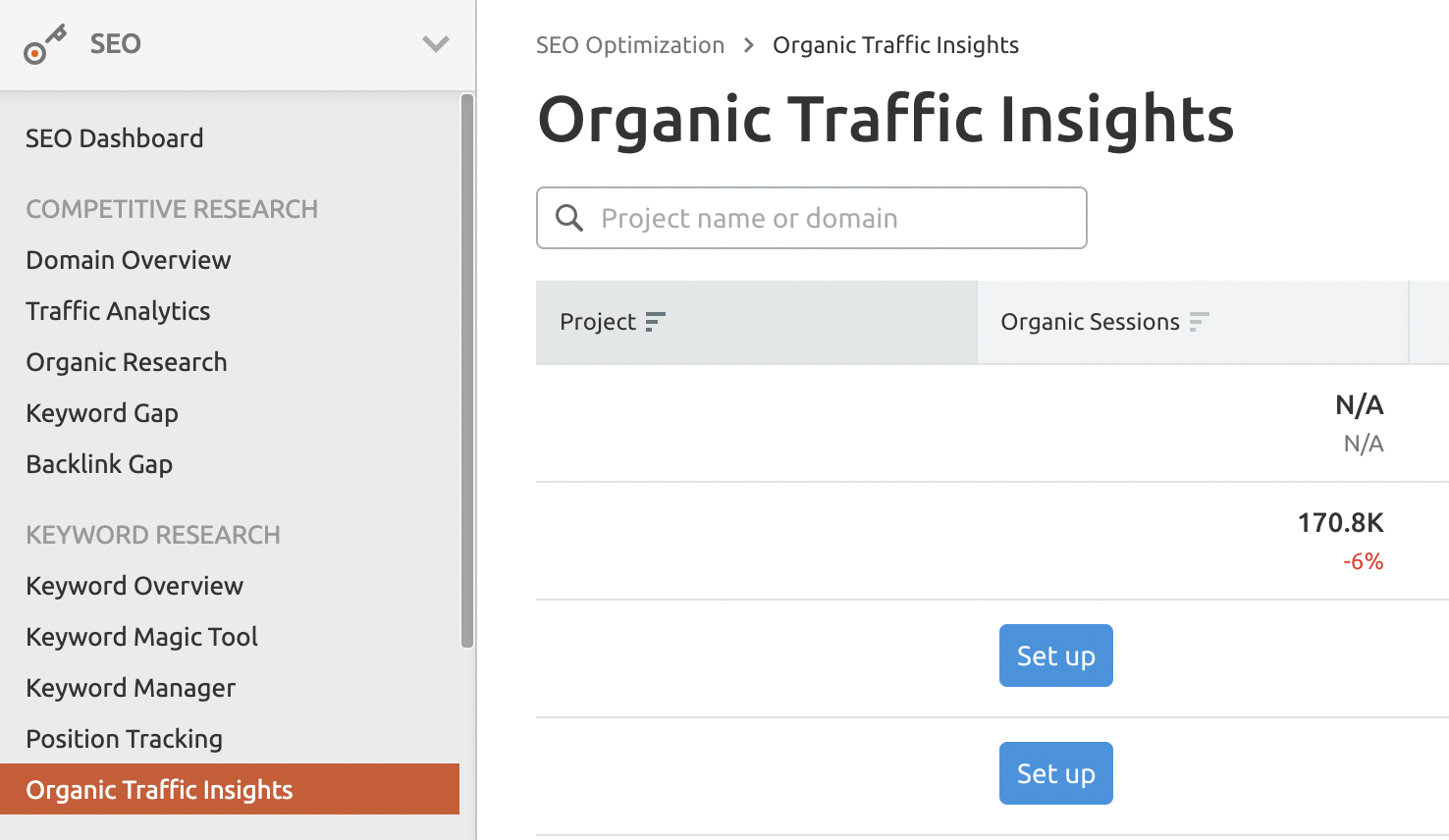
Bevor du das Tool nutzen kannst, musst du ein Projekt erstellt haben. Falls du noch kein Projekt hast, kannst du eines einrichten. Klicke dazu oben rechts am Bildschirm auf die Schaltfläche „Neues Projekt hinzufügen“.

Erstelle ein neues Projekt für deine Webseite. Öffne das Tool Organic Traffic Insights und klicke auf Projekt einrichten.
Das Tool fragt dich, ob du dein Google Analytics-Konto verknüpfen möchtest:
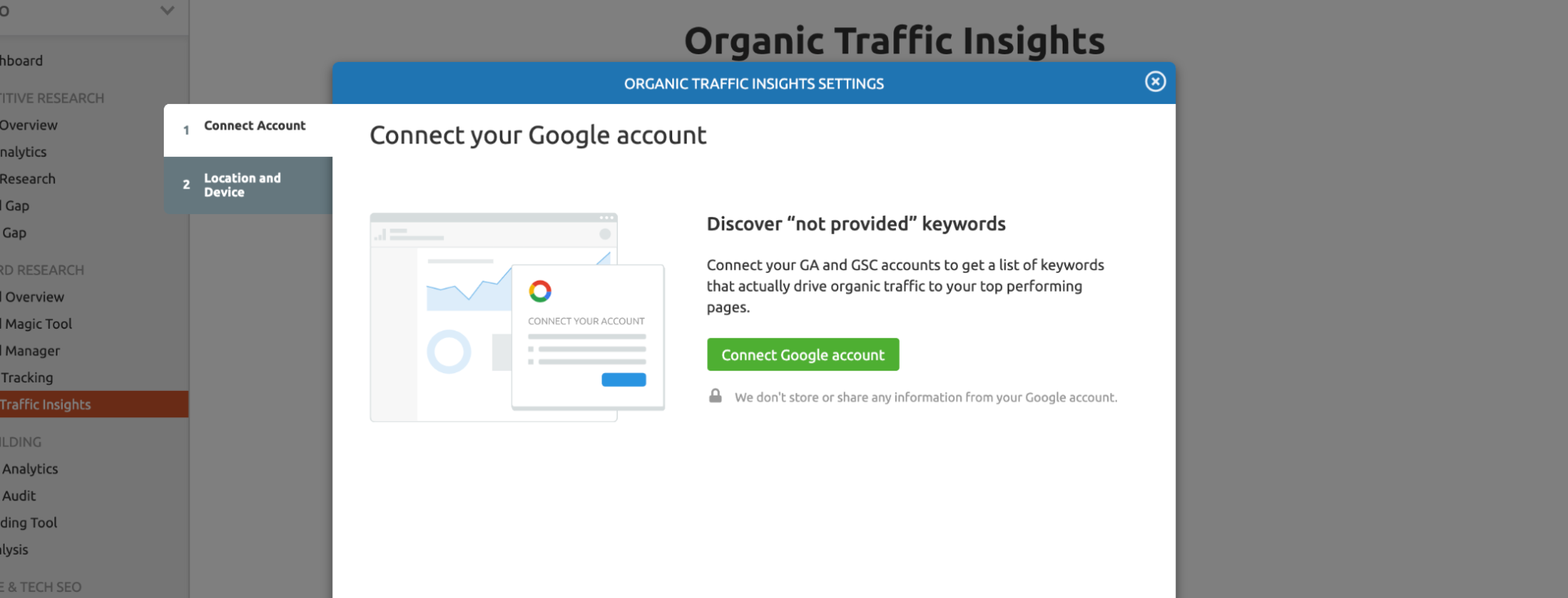
Sobald du die Einrichtung abgeschlossen hast, erfasst das Tool wichtige Messdaten zu deinen jeweiligen Landing-Pages:
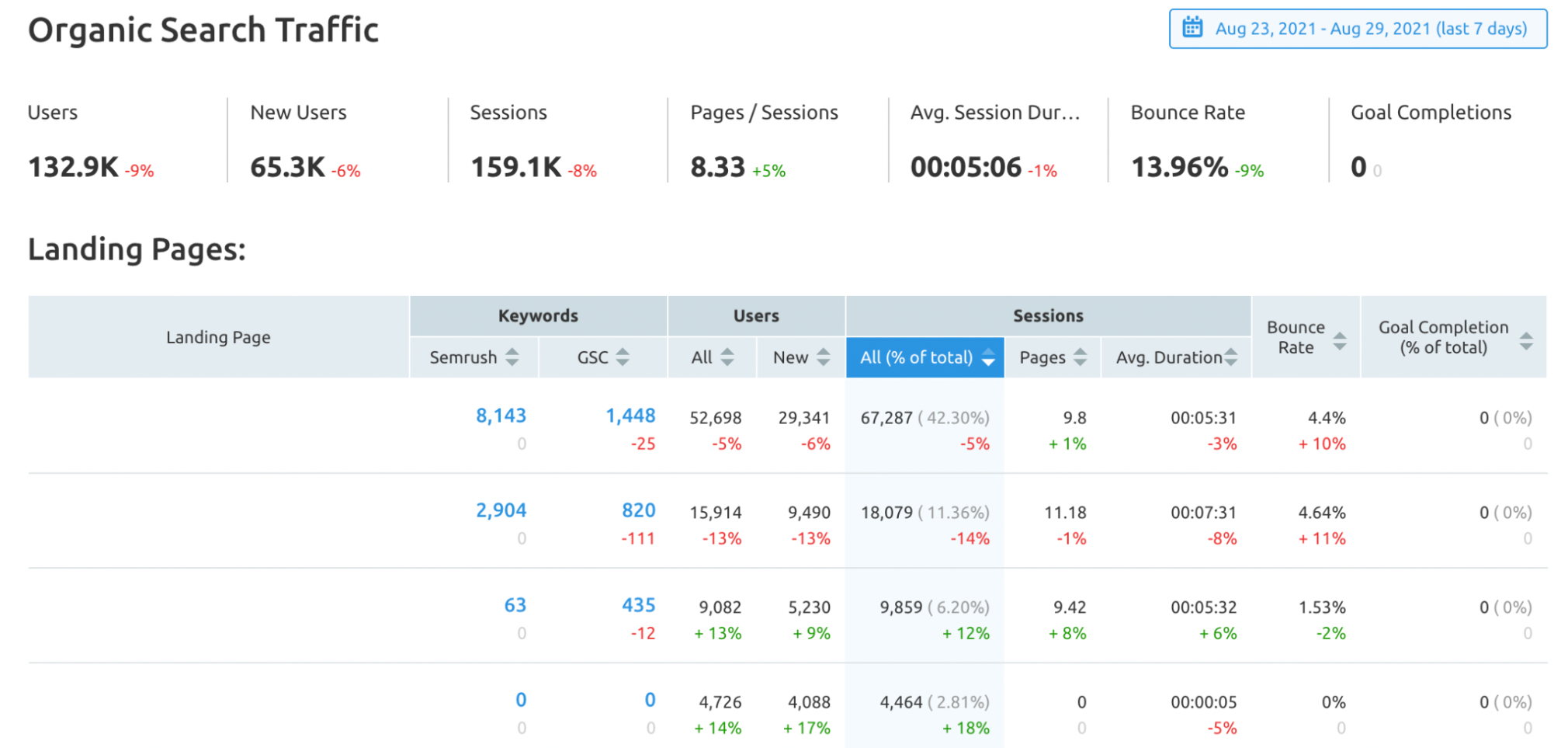
Fazit
- In den Sitzungen wird aufgezeichnet, wie und wann ein Nutzer innerhalb eines bestimmten Zeitraums mit deiner Webseite interagiert.
- Du kannst Sitzungen nutzen, um wichtige Web-Statistiken wie Seitenaufrufe, Transaktionen und Traffic-Quellen zu ermitteln.
- Mit einem Tool eines Drittanbieters ist es möglich, deine Google Analytics-Daten und die Daten der Google Search Console zusammenzuführen.
